在现代社会,电脑已经成为我们生活和工作中必不可少的工具之一。当我们的电脑出现问题时,有时候我们需要重新安装操作系统来解决一些难以修复的错误。而使用优盘来装系统则成为了一种方便快捷的方法。本文将为您详细介绍如何使用优盘来装系统,帮助您轻松解决电脑系统问题。
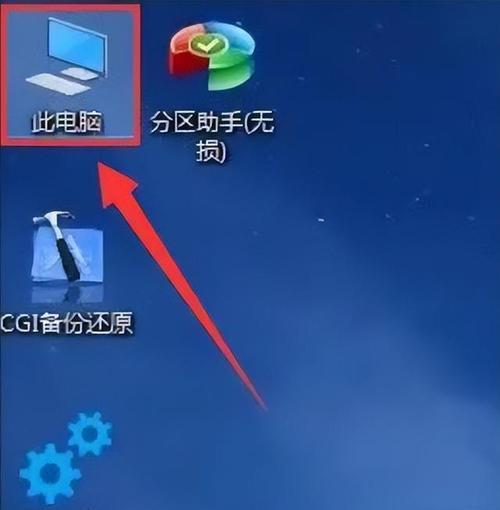
选择适合的优盘
备份重要数据
下载操作系统镜像文件
准备一个可启动的优盘
制作启动盘
修改电脑启动顺序
插入启动盘并重启电脑
进入BIOS设置
选择启动优盘
开始安装操作系统
选择语言和区域设置
接受许可协议
选择安装方式
选择安装位置和分区
等待系统安装完成
1.选择适合的优盘:确保您选择的优盘容量足够大,一般16GB或32GB的优盘是比较常见和推荐的选择。同时,注意选择一个质量可靠的优盘,以确保数据安全和稳定性。
2.备份重要数据:在进行系统安装之前,务必备份重要的个人数据,因为系统安装会清除优盘中的所有数据。可以将这些数据保存到其他存储设备,如硬盘、云盘等。
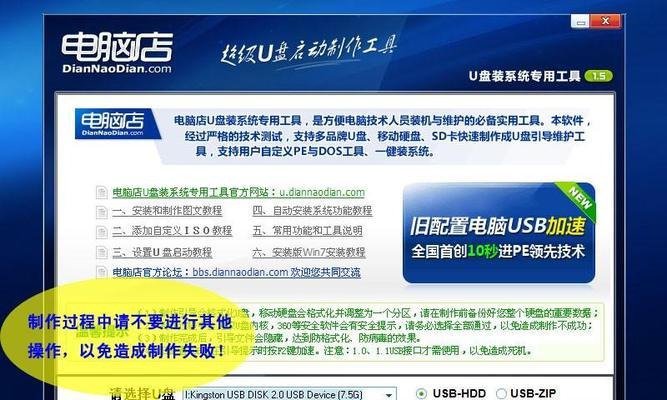
3.下载操作系统镜像文件:从官方网站下载所需的操作系统镜像文件。确保选择适合您电脑的操作系统版本,并将其保存在您的电脑硬盘上。
4.准备一个可启动的优盘:将您选择的优盘插入电脑的USB接口,并确保其正常工作。如果优盘上有重要数据,请提前将其转移到其他设备中。
5.制作启动盘:使用专业的制作启动盘软件,将操作系统镜像文件写入优盘中,使其成为一个可引导的启动盘。按照软件的指引进行操作,等待制作过程完成。

6.修改电脑启动顺序:重启电脑,并在开机时按下对应按键进入BIOS设置界面。在BIOS设置界面中找到“启动顺序”选项,并将优盘设置为首选启动设备。
7.插入启动盘并重启电脑:将制作好的启动盘插入电脑的USB接口,然后重启电脑。确保电脑从优盘启动而不是从硬盘启动。
8.进入BIOS设置:在电脑重启后,按下对应的按键进入BIOS设置界面,一般是F2、Del、Esc等键。不同品牌的电脑可能有所不同,请查阅相关说明。
9.选择启动优盘:在BIOS设置界面中找到“启动顺序”或“Boot”选项,选择优盘作为首选启动设备,并保存设置后退出BIOS。
10.开始安装操作系统:电脑重启后,将会自动进入操作系统安装界面。根据界面上的提示,选择语言和区域设置。
11.接受许可协议:阅读并接受操作系统的许可协议,然后继续下一步。
12.选择安装方式:根据个人需求选择操作系统的安装方式,一般有“全新安装”和“升级安装”两种选择。如果您想清空电脑并重新安装系统,请选择“全新安装”。
13.选择安装位置和分区:根据提示选择安装操作系统的位置和磁盘分区。您可以选择已有的分区或者创建新的分区。
14.等待系统安装完成:在您完成以上步骤后,系统安装将自动开始。您只需要耐心等待,直到系统安装完成。
15.通过使用优盘来装系统,您可以轻松解决电脑系统问题。希望本文所提供的步骤和方法对您有所帮助,祝您顺利完成系统安装。记得在安装完成后及时备份重要数据,并保持系统的定期更新与维护,以确保电脑的正常运行。

























